Güncelleme Yapmadan iPhone Nasıl Geri Yüklenir (Destek iPhone x / 8/7/6/5)
İPhone'u geri yüklemeniz gerekiyor, ancak güncelleme istemiyorumiOS 12 veya iOS 11 gibi daha yeni bir iOS sürümüne? iPhone kurtarma modunda, geri yükleme güncelleme istemiyor mu? Bildiğimiz gibi, iTunes normal prosedürlerde geri yükleme yaptığımızda en son yazılımı geri yükleyip güncelleyecektir. Burada size söyleyeceğim. iPhone'u geri yüklemek için iki yöntem yeni iOS'a güncelleme.
- Yöntem 1: iPhone'u iOS Yükseltmesi Olmadan Geri Yüklemek İçin Üçüncü Taraf Aracını Kullanma (Kolay ve Önerilen)
- Yöntem 2: iTunes'u (Karmaşık) Kullanarak iPhone'u Geri Yükleme Geleneksel Adımları
Yöntem 1: iPhone'u iOS Yükseltmesi Olmadan Geri Yüklemek İçin Üçüncü Taraf Aracını Kullanma (Kolay ve Önerilen)
Bu yöntem, profesyonel bir iOS Geri Yükleme aracı olan Tenorshare ReiBoot'u kullanarak, iOS'u güncellemeden iPhone'u normale döndürmenizi sağlar. İşte adımlar.
Adım 1. Bu programı indirin ve Windows / Mac'inize yükleyin.
Adım 2. Tenorshare ReiBoot'u başlatın ve iPhone / iPad / iPod'unuzu USB kablosuyla bilgisayara bağlayın. "Tüm iOS Sıkışması Onar" seçeneğini ve ardından "Şimdi Düzelt" i seçin.

Aşama 3. Tenorshare ReiBoot, en son iOS ürün yazılımı dosyasını varsayılan olarak indirir. İPhone'u iOS güncellemeden geri yüklemek istiyorsanız, buraya kurmak istediğiniz ürün yazılımını (.ipsw dosyalarını) indirebilir ve ardından ürün yazılımı paketini elle almak için "Seç" i tıklayabilirsiniz.

Tenorshare ReiBoot, iPhone’u iPhone’umAldığınız ürün bilgisini kullanarak Sistem kurtarma işlemi tamamlandıktan sonra, iPhone'unuz yükseltme yapmadan geri yüklendi. Dahası, iPhone / iPad'iniz, elma logosuna sıkışmış, rastgele çarpışma, yeniden başlatma döngüsü gibi düzgün bir şekilde çalışmazsa, Tenorshare ReiBoot, iPhone sistemini geri yükledikten sonra tüm bu sorunları çözecektir. Tüm veriler Tenorshare ReiBoot'u kullanarak iyi olacak.
Yöntem 2: iTunes'u (Karmaşık) Kullanarak iPhone'u Geri Yükleme Geleneksel Adımları
Bu yöntem biraz karmaşık. İşte adımlar.
Adım 1. Yedekleme iPhone / iPad
Bu iPhone geri yükleme yöntemi tüm verileri ve ayarları sileceğinden, verilerinizi önceden yedeklemeniz gerekir.
İPhone'u iTunes veya iCloud gibi yedeklemenin birkaç yolu vardır. İTunes Özeti> Yedekler'e gidin, cihazınızdaki tüm verileri yedeklemek için "Şimdi Yedekle" yi tıklayabilirsiniz.
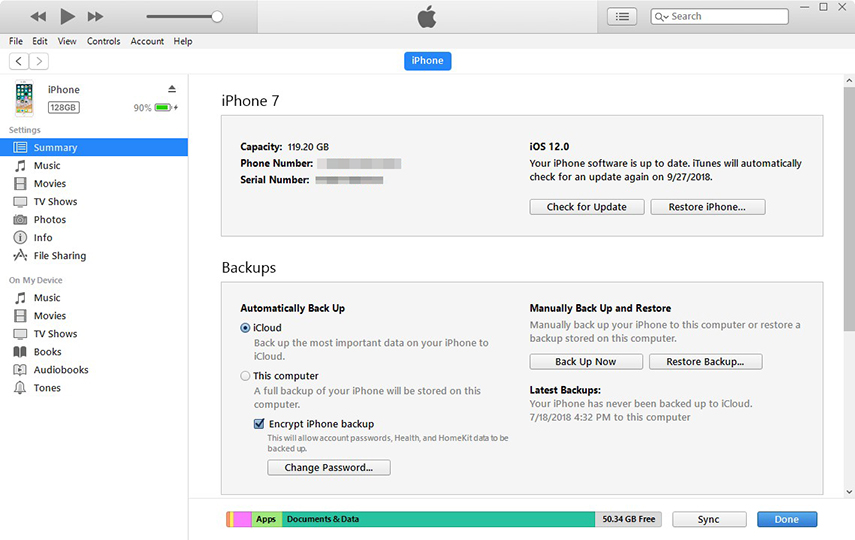
Bunun yerine, iPhone içeriğinizi seçerek yedeklemek istiyorsanız, Tenorshare iCareFone diğer yöntemlerden daha esnektir.

Adım 2. Yedekleme işlemi tamamlandıktan sonra iPhone'u bilgisayardan çıkarın.
3. Adım iPhone'u açın Ayarlar, git Genelve ardından Tamam Reset. musluk "Tüm İçeriği ve Ayarları Sil" açılan seçeneklerde ve onaylayın. İPhone'unuz sıfırlama işlemini başlatacak.

Adım 4. iPhone'unuz sıfırlandıktan sonra, iPhone'da "Kurmak için kaydır" iletisinin göründüğünü göreceksiniz, lütfen işlemi başlatmayın. Bunun yerine, bilgisayarınıza takın ve iTunes'u açın.
Adım 5. iTunes, iPhone'unuzu algıladığında, "iPhone'unuzdaki taşıyıcı ayarlarında bir güncelleme var" diyen bir mesaj alabilirsiniz, "Ayarları Güncelle" yi tıklayın.

Adım 6. Bundan sonra, iOS cihazınızı geri yüklemeniz istenecektir. Lütfen yeni oluşturduğunuz yedekleme dosyasını seçin ve geri yükleme işleminin tamamlanmasını bekleyin.
7. adım Geri yükleme işlemi tamamlandıktan hemen sonra iPhone'unuzu bilgisayardan hemen ayırın. Bu hayati bir öneme sahiptir çünkü iTunes, geri yükleme sonrasında iOS'un en son sürümünü otomatik olarak indirmeye başlayacaktır, hatta önceki açılır pencerede "İptal" i tıklatmış olsanız bile. Bu nedenle, iTunes'u en son iOS ürün yazılımı dosyasını indirmesini sağlamak için hemen iPhone'u çıkarmanız gerekir.
IOS güncelleme olmadan iPhone / iPad geri yüklemek geldiğinde iki yöntem size bazı ipuçları verir umarım. Ayrıca iPhone, iPad, iPod touch güncelleme bildiriminin nasıl durdurulacağını da biliyor olabilirsiniz.









